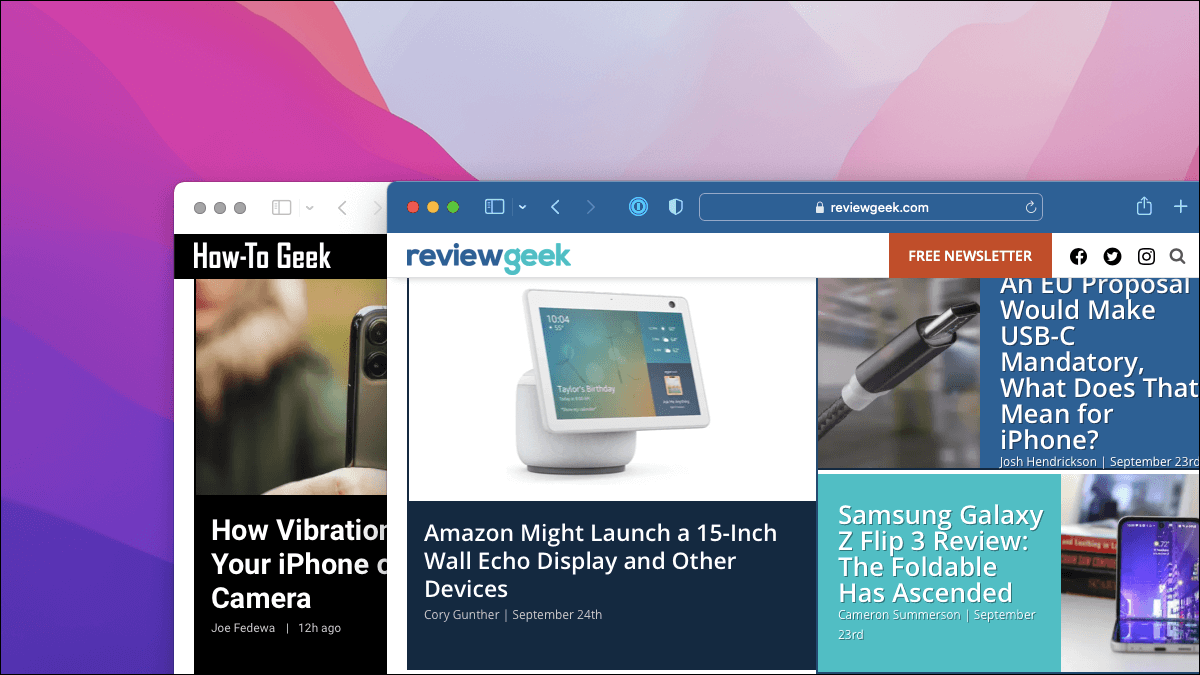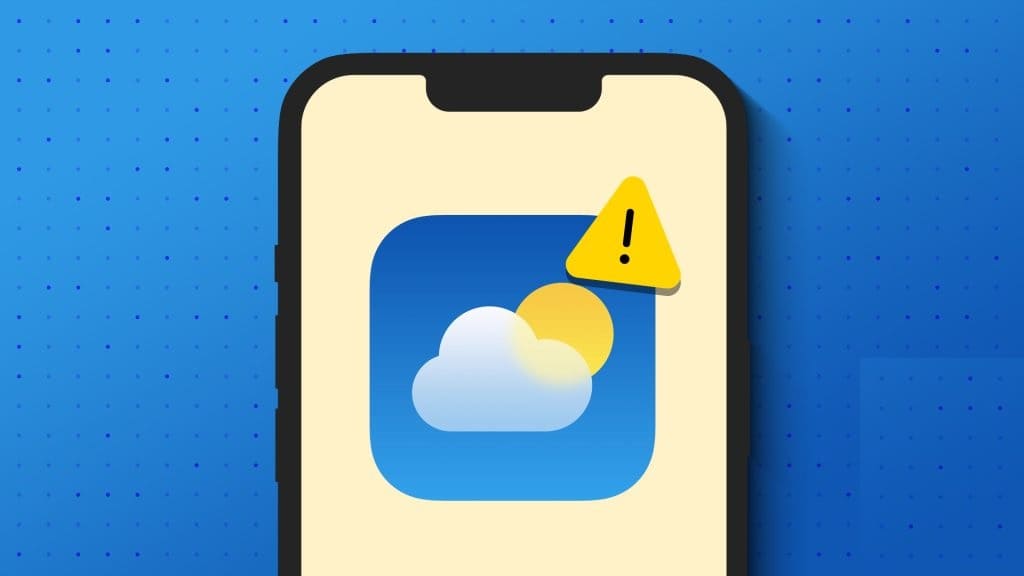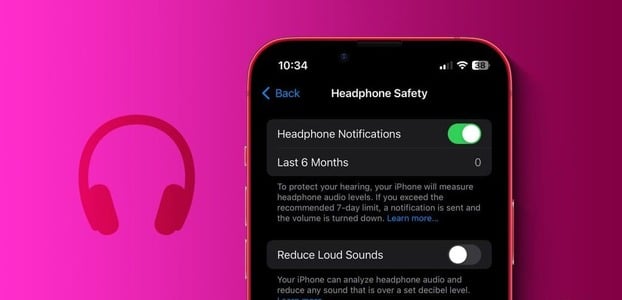O iCloud da Apple é uma parte vital do ecossistema da Apple. O processo contínuo de backup e restauração do iCloud é o motivo pelo qual a maioria das pessoas não hesita em pagar por isso. Mas se o seu backup do iCloud parou ou está demorando muito para ser concluído, é uma boa ideia dar uma olhada mais de perto. Aqui estão os possíveis fatores pelos quais o backup do iCloud está demorando tanto e truques para corrigir o problema.
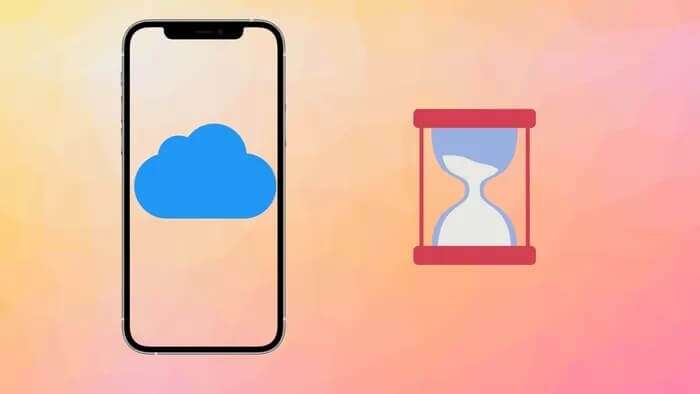
Ao tentar fazer um backup para o iCloud, lembre-se de que isso requer principalmente uma conexão estável e consistente. Sem ele, você pode ter um backup incompleto ou nenhum backup. Aqui estão algumas das coisas que você precisa verificar e solucionar problemas para garantir que seu backup do iCloud seja tranquilo e não falhe.
1. Velocidade WI-FI mais lenta
Mesmo que você tenha a conexão 5G mais rápida em sua área, terá dificuldade para fazer backup no iCloud em sua conexão de dados móveis. É por isso que a Apple ainda recomenda o uso de uma conexão Wi-Fi. Se o seu iPhone ou iPad estiver conectado a uma rede Wi-Fi de 2.4 GHz, você deve mudar para a banda de 5.0 GHz para obter melhores velocidades.
Reiniciar seu roteador pode ajudar e você também pode testar suas velocidades de conexão usando o fast.com أو Speedtest para ver sua confiabilidade.
2. O backup do iCloud é grande
Quando você habilita tudo, desde mídia até aplicativos como WhatsApp no backup do iCloud , o tamanho total do backup pode aumentar significativamente. Antes de mostrarmos como reduzir o tamanho do backup do iCloud, você pode verificar o seguinte tamanho de backup no menu de configurações. Veja como.
Passo 1: Abra um aplicativo Configurações على iPhone.
Passo 2: Ir para a lista Perfil pessoal.
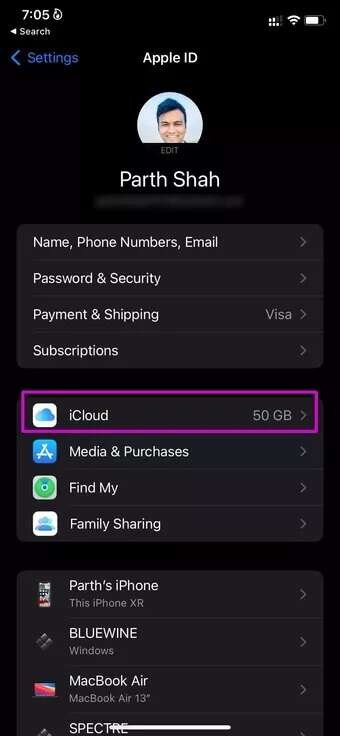
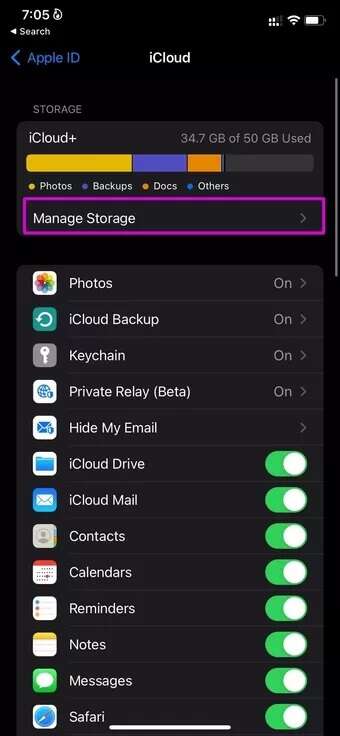
Etapa 3: Localizar iCloud E aberto Gerenciamento de armazenamento.
Passo 4: Localizar Backups E verifique backup atual Para o seu dispositivo.
Passo 5: De uma lista a informação a seguir , Você verá Hora da última cópia de segurança وVolume de backup وA capacidade de excluir o backup atual وPróximo volume de backup.
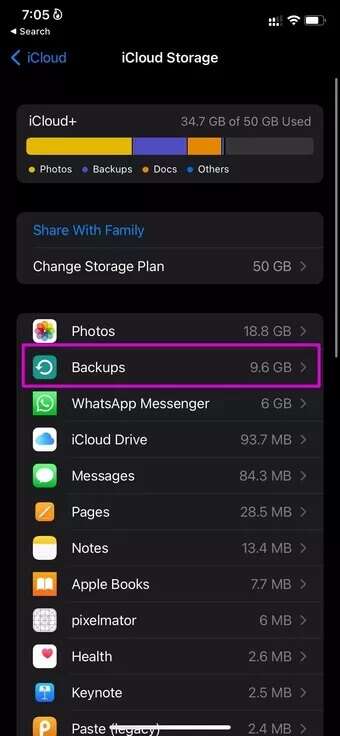
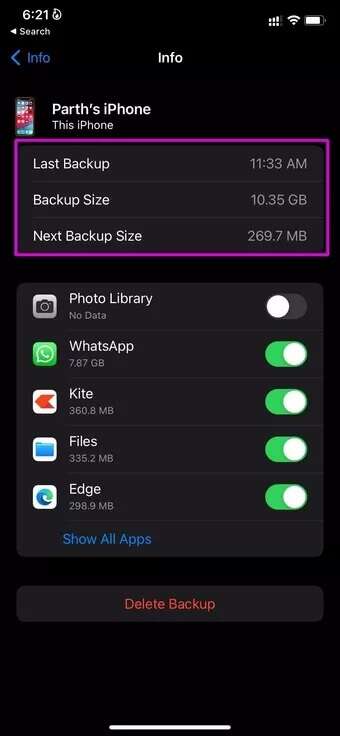
Dependendo do seu uso e preferências, pode ser de 1 GB a 15 GB (isso é apenas um palpite, pode ser mais de 15 GB para usuários avançados). No nosso caso, o tamanho do backup atual era de 10.36 GB.
Se você acha que o backup do iCloud é muito grande, pode excluir os aplicativos principais da lista de backup.
Exclua aplicativos como o WhatsApp do iCloud
O WhatsApp usa o iCloud para armazenar mídia do usuário e dados de bate-papo. Se você deseja baixar e manter todas as mídias enviadas para você no WhatsApp, pode ocupar de 8 GB a 10 GB de backup do iCloud. No entanto, você pode optar por excluir os dados do WhatsApp.
Abrir Configurações على iPhone e vá para a lista Perfil pessoal. Localizar iCloud E role para baixo até WhatsApp. façadesabilitar interruptor A partir de agora, o iCloud não fará backup de conversas e dados do WhatsApp.
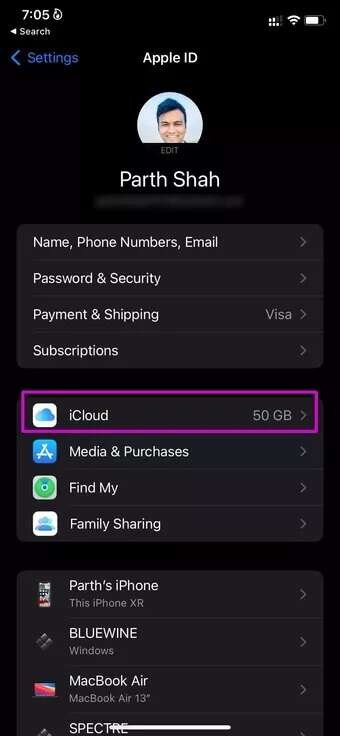
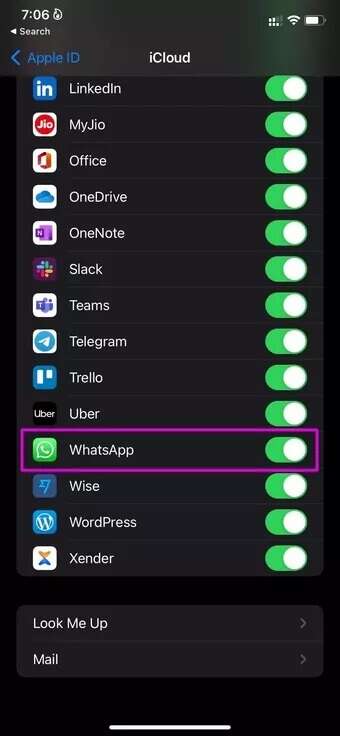
Desativar backup de mídia
se eu fosse Você usa o OneDrive Ou o Google Fotos já para fazer backup de fotos e vídeos, não faz sentido armazenar os mesmos dados no iCloud.
Você pode abrir as configurações do iPhone e rolar para baixo até Fotos. façaDesativar troca de fotos do iCloud , e você está pronto para ir. Não se esqueça de fazer backup de suas novas fotos e vídeos em uma alternativa do iCloud no seu iPhone.
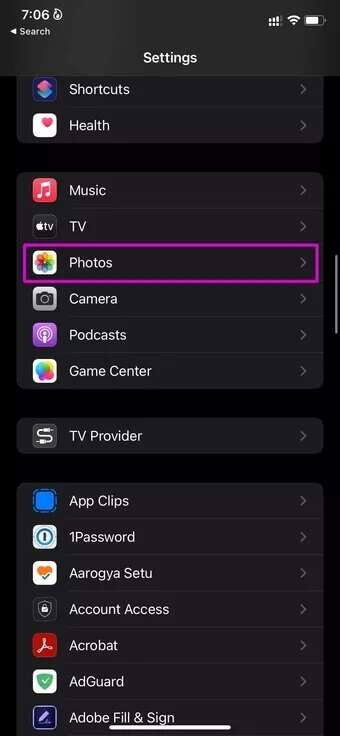
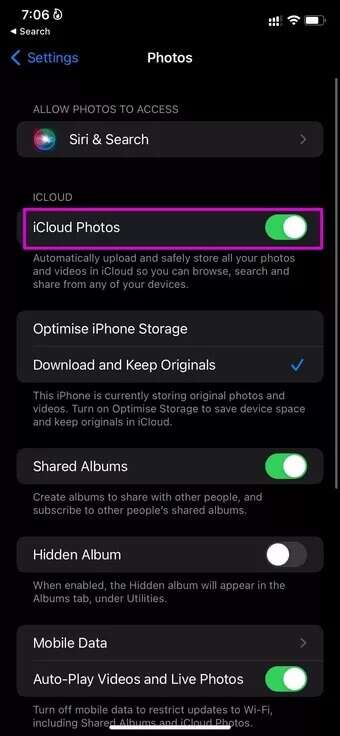
3. Exclua vídeos dos backups do WHATSAPP
Algumas mensagens são preciosas demais para serem copiadas para o iCloud. Assim, você pode ter certeza de que essas conversas fazem parte do backup e remover todos os vídeos e fotos indesejados do WhatsApp.
Passo 1: Abrir WhatsApp على iPhone e configurações.
Passo 2: Localizar Bate-papos E aberto Backup de bate-papo.
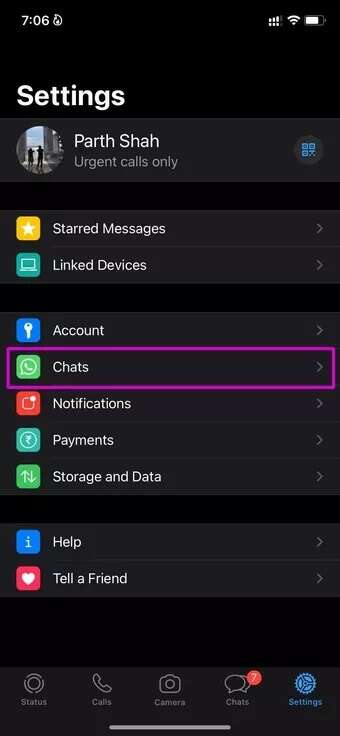
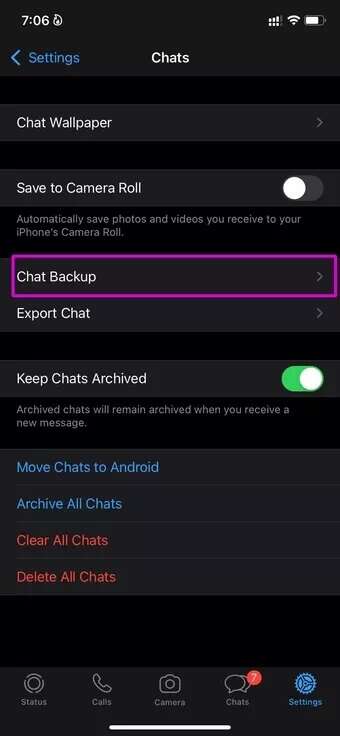
Etapa 3: Desative a opção "Incorporar vídeos" Isso diminuirá o tamanho do backup.
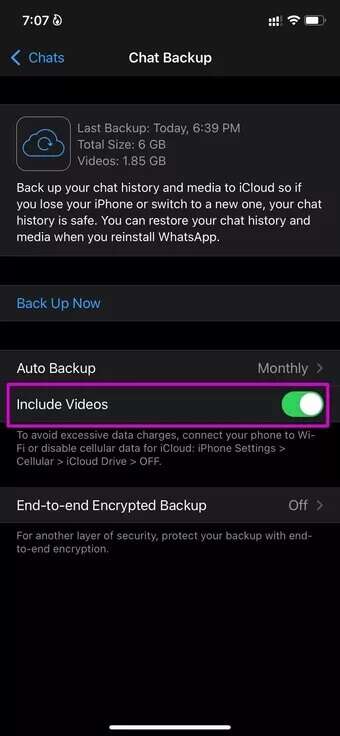
Essa prática levará a um processo de backup do iCloud mais rápido no iPhone.
4. MANTENHA O IPHONE CONECTADO À FONTE DE ALIMENTAÇÃO
O backup do iCloud só acontece quando o iPhone está conectado ao Wi-Fi, ligado e bloqueado.
Não adquira o hábito de interromper o carregamento do iPhone de vez em quando. Isso pausará o processo de backup do iCloud e levará a tempos de backup mais longos.
5. Desative o processo de download em segundo plano
Tentando baixar a última temporada de Ted Lasso na Apple TV ou Money Heist na Netflix para assistir offline? Você deve desativar o processo de download em segundo plano para que o iCloud possa utilizar toda a largura de banda da Internet e concluir o processo de backup rapidamente.
6. Verifique os servidores iCloud
O iCloud não ganha nenhum prêmio por confiabilidade. Pode haver momentos em que os servidores do iCloud tenham um dia difícil.
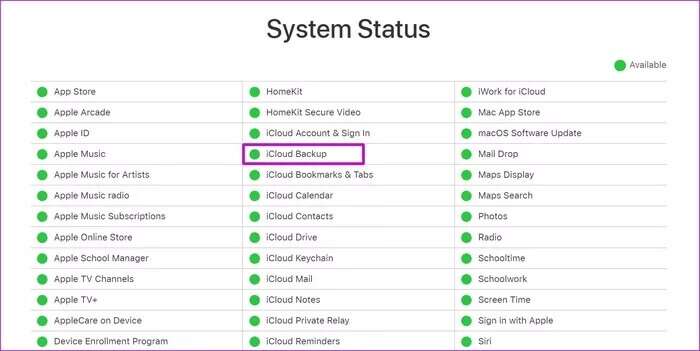
Acesse a página Status do sistema Apple e verifique o status do backup do iCloud. Certifique-se de que tem um indicador verde e tente novamente.
Faça backups do iCloud regularmente
Se você estiver impaciente, não terá escolha a não ser usar o iTunes para concluir o processo de backup. Não é tão fácil quanto usar o iCloud, mas deve dar conta do recado.
Com isso, respondemos à pergunta: por que o backup do iCloud demora tanto? Você notou alguma melhoria no tempo de conclusão do backup do iCloud? Compartilhe sua experiência nos comentários abaixo.